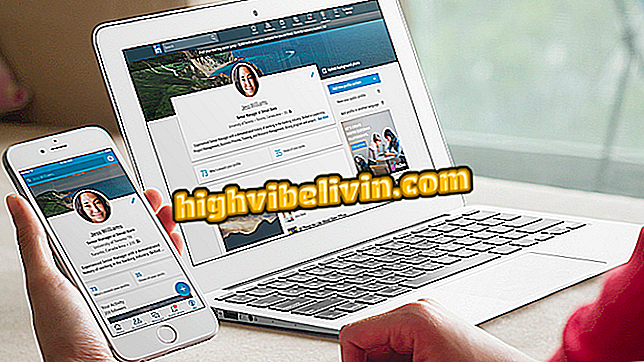Miten käytät valikoivaa keskittymistä valokuviin Samsung Galaxy S7: n avulla
Galaxy S7: ssä on valikoiva tarkennusominaisuus, jonka avulla voit ottaa hämärtyneitä taustakuvia, jotka ovat samanlaisia kuin iPhone 7 Plus -mallin muotokuva-tilassa, mutta lisätty kosketus. Samsungin matkapuhelin ei voi vain tunnistaa taustaa keskittyä seuraavaan kohteeseen, vaan myös tehdä käänteisen - eli siepata kuvan taustan siististi.
Lisäksi älypuhelimen valokuvat ja sitten käyttäjä valitsevat parhaan kuvan. Katso tämän oppaan läpiviennistä, miten voit käyttää ja ottaa käyttöön ammattimaisia valokuvia.

Galaxy S7: ssä on muotokuvaus, jossa on valikoiva tarkennus
Galaxy S7 pysyy myymälöissä vielä vuoden ajan; hinta oli jo laskenut 47%
Vaihe 1. Avaa Galaxy S7 -kamera ja valitse "Selective Focus".

Ota käyttöön valikoiva keskittyminen Galaxy S7: een
Vaihe 2. Keskity kohteeseen, joka on alle 50 cm päässä puhelimesta ja ampua. Avaa sitten galleria nähdäksesi tuloksen.

Ammu keskittymällä läheiseen esineeseen Galaxy S7: ssä
Vaihe 3. Huomaa, että kuva näyttää keskikuvakkeen, joka osoittaa valikoivan tarkennuksen käytön. Avaa valikko valitsemalla symboli.

Pääset Galaxy S7 Selective Focus -valikkoon
Vaihe 4. Kun valikoiva tarkennus on käytössä, Galaxy S7 tallentaa kaksi kuvaa samanaikaisesti: yksi, jossa on hämärtynyt tausta ja toinen epäselvä etualan objekti. Oletusarvon mukaan puhelin näyttää ensin valokuvan korostettuna seuraavan objektin kohdalla.

Yksi kuvista keskittyy tulevaan Galaxy S7 -objektiin
Vaihe 5. Kosketa kohtaa "Focus Far" nähdäksesi toisen vaihtoehdon, joka hämärtää etualan ja jättää taustan selväksi. Tästä on kaksi vaihtoehtoa: tallenna ja pysy vain toisella versiolla tai tallenna uusi saadaksesi kaksi kuvaa galleriassa.

Tallenna toinen kuva taustatarkennuksella Galaxy S7: een
On syytä muistaa, että hämärtymisominaisuus käyttää vain ohjelmisto-ominaisuuksia kuvan syvyyden tunnistamiseen ja vaikutuksen soveltamiseen. Suuntaus on, että dual-kameralaitteet, kuten Galaxy Note 8, ovat tehokkaampia samanlaisen toiminnon avulla.
Galaxy S7 Edge tai iPhone 7 Plus: mikä on paras matkapuhelin? Kommentoi.